Si vos vidéos sont saccadées ou de qualité médiocre, vous pouvez utiliser Alert Commander pour vérifier la bande passante de votre réseau. Une bande passante puissante offre une connexion plus fiable et permet ainsi un affichage et un enregistrement plus fluides des vidéos. L'écran Diagnostics offre deux modes de vérification de votre réseau.
-
Rapports (voir la réponse 360023359273 pour obtenir des informations)
-
Bande passante caméra
-
Lancez Alert Commander for Mac.
-
Cliquez sur l'icône des paramètres dans le coin supérieur droit.
-
Cliquez sur Diagnostics.
-
Cliquez sur Bande passante caméra.
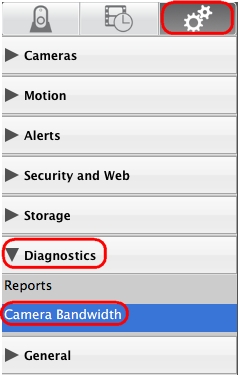
-
Cliquez sur Exécuter un test.
REMARQUE: la fonctionnalité vidéo de votre caméra est temporairement désactivée pendant le test.
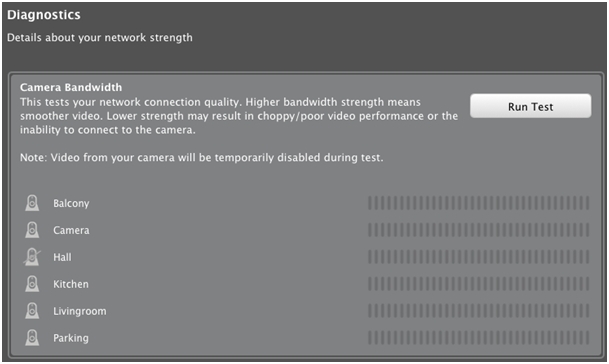
Si aucune caméra n'est détectée lors de l'exécution du test de bande passante, vous recevrez un message d'alerte. Cliquez sur OK pour poursuivre le test (voir la réponse 360023359273 pour toute information concernant la détection de vos caméras).
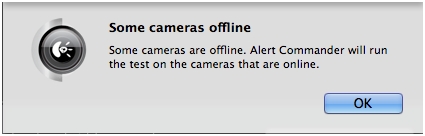
Si la bande passante est faible pour l'une de vos caméras, vous devez peut-être optimiser votre réseau afin d'augmenter la puissance du signal.
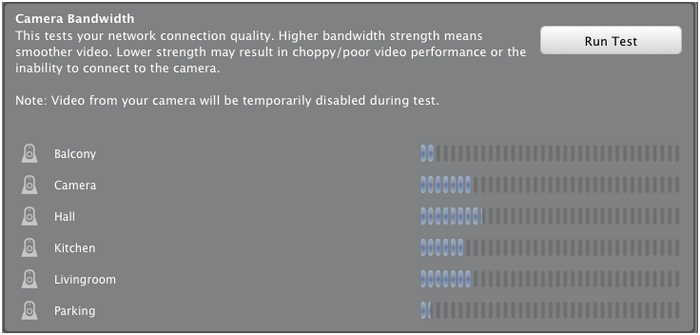
Pour savoir comment améliorer votre réseau, consultez les rubriques suivantes:
-
Messages d'avertissement du test de puissance de la ligne électrique pour Alert Commander (voir la réponse 360023359273)
-
Aide concernant les messages du test de puissance de la ligne électrique (voir la réponse 360023359273)
-
Le pare-feu bloque Logitech Alert (voir la réponse 360023359273)
-
Résolution des problèmes réseau susceptibles de réduire la bande passante des caméras sur un réseau local (voir la réponse 360023359273)
-
Problèmes susceptibles de réduire la bande passante des caméras sur un réseau local (voir la réponse 360023359273)
-
Identification des problèmes de trafic réseau à l'aide du test de bande passante des caméras (voir la réponse 360023359273)
Remarque importante : L’outil de mise à jour du micrologiciel n’est plus pris en charge ni maintenu par Logitech. Nous recommandons vivement d’utiliser Logi Options+ pour les dispositifs Logitech pris en charge. Nous sommes là pour vous aider pendant cette transition.
Remarque importante : Logitech Preference Manager n’est plus pris en charge ni maintenu par Logitech. Nous recommandons vivement d’utiliser Logi Options+ pour les dispositifs Logitech pris en charge. Nous sommes là pour vous aider pendant cette transition.
Remarque importante : Logitech Control Center n’est plus pris en charge ni maintenu par Logitech. Nous recommandons vivement d’utiliser Logi Options+ pour les dispositifs Logitech pris en charge. Nous sommes là pour vous aider pendant cette transition.
Remarque importante : L’utilitaire de connexion Logitech n’est plus pris en charge ni maintenu par Logitech. Nous recommandons vivement d’utiliser Logi Options+ pour les dispositifs Logitech pris en charge. Nous sommes là pour vous aider pendant cette transition.
Remarque importante : Le logiciel Unifying n’est plus pris en charge ni maintenu par Logitech. Nous recommandons vivement d’utiliser Logi Options+ pour les dispositifs Logitech pris en charge. Nous sommes là pour vous aider pendant cette transition.
Remarque importante : Le logiciel SetPoint n'est plus pris en charge ni entretenu par Logitech. Nous recommandons vivement d’utiliser Logi Options+ pour les dispositifs Logitech pris en charge. Nous sommes là pour vous aider pendant cette transition.
Questions fréquentes
Aucun produit n'est disponible pour cette section
